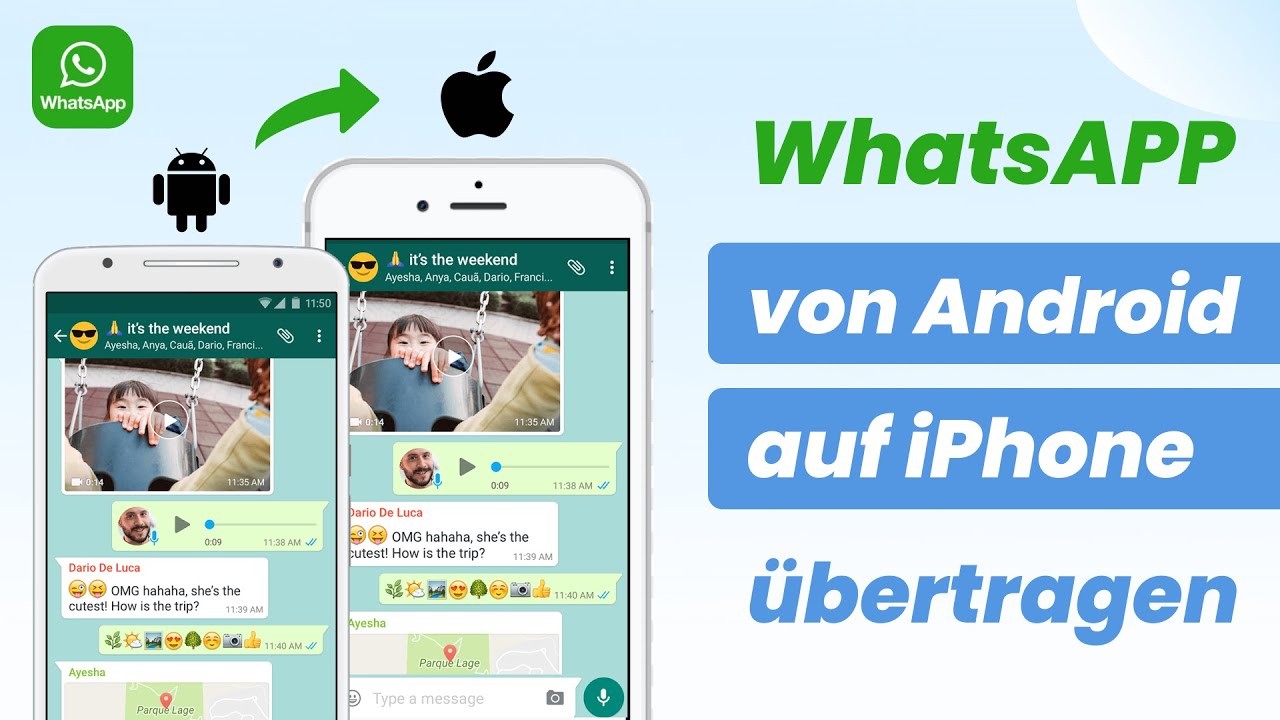Übertragen Sie WhatsApp Backup in wenigen Schritten von Google Drive auf iCloud
WhatsApp-Backup innerhalb 10 Minuten von Google Drive auf iCloud überträgen. WhatsApp-Daten zwischen iPhone und Android zu übertragen und kostenlos auf dem PC zu sichern.
Android-Nutzer speichern WhatsApp-Backups auf Google Drive, iOS-Nutzer speichern sie auf iCloud. Wenn Sie Ihr Handy von Android auf iPhone umstellen, ist das Verschieben von WhatsApp-Chats von Android auf iPhone mit Google Drive genau das Richtige für Sie.
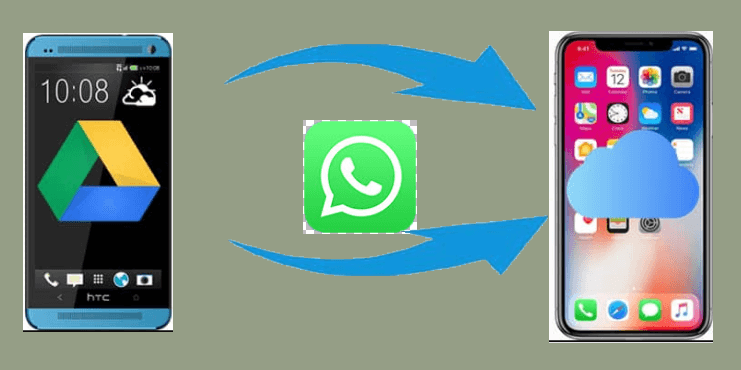
Aber wie macht er das? Gibt es eine direkte Möglichkeit, mein WhatsApp-Backup von Google Drive zu iCloud zu übertragen?
Lesen Sie weiter, dann finden Sie die Lösung.
Kann man WhatsApp Backup von Google Drive direkt auf iCloud übertragen?
Leider gibt es keine direkte und kostenlose Möglichkeit, WhatsApp-Backups von Google Drive auf iCloud zu übertragen. Denn die Verschlüsselungsprogramme von Google Drive passen nicht zu iCloud.
Daher ist es fast unmöglich, WhatsApp-Backups von Google Drive auf dem iPhone zu extrahieren.
Jetzt, durch die Entwicklung der Technologie, finden wir einen Workaround, um diesen Prozess abzuschließen und übertragen Sie alle WhatsApp-Chats von Google Drive zu iCloud.
WhatsApp Backup von Google Drive auf iCloud übertragen - Schritt für Schritt
Nach vielen Recherchen und Analysen haben wir eine leichtere und einfachere Lösung gefunden, um WhatsApp-Kopien von Google Drive auf iCloud zu übertragen. Wir können diesen Prozess in die folgenden 2 Schritte unterteilt durchführen.
Schritt 1. WhatsApp-Chats von Google Drive auf iPhone übertragen
Dank des WhatsApp-Transfer-Tools - iMyFone iTransor for WhatsApp , das eine neue Technologie im September 2021 veröffentlicht hat, können Sie WhatsApp von Google Drive auf iPhone (einschließlich iPhone 14) leicht wiederherstellen.
Dank des WhatsApp-Transfer-Tools - iMyFone iTransor for WhatsApp, das eine neue Technologie im September 2021 veröffentlicht hat, können Sie WhatsApp von Google Drive auf iPhone (einschließlich iPhone 14) leicht wiederherstellen.
Es ist unglaublich, nicht wahr? iMyFone iTransor for WhatsApp ist für den Zweck der Übertragung von WhatsApp zwischen verschiedenen Geräten, einschließlich der Wiederherstellung von WhatsApp von Google Drive auf iPhone/Android. Es ist sicher, einfach und effektiv.
Funktionen von iMyFone iTransor for WhatsApp:
- WhatsApp-Backups von Google Drive auf iPhone/Android direkt herunterladen/anzeigen/exportieren.
- Übertragen Sie WhatsApp-Chats mit nur einem Klick von iPhone zu iPhone , Android zu Android , iPhone zu Android oder Android zu iPhone mit einem neuen Telefon oder Telefonnummer.
- Stellen Sie die von dieser Software erstellte WhatsApp-Sicherung ohne Einschränkungen selektiv auf Android oder iOS wieder her.
- Es ist völlig kostenlos, WhatsApp vom Handy auf PC zu sichern oder WhatsApp Nachrichten, Video und Bilder auf PC zu übertragen.
- Unterstützt alle Versionen von Android und iOS, einschließlich der neuesten Versionen von Android 13 und iOS 16.
Laden Sie es herunter und befolgen Sie die folgenden einfachen Schritte, um WhatsApp Google Drive-Backups auf dem iPhone wiederherzustellen:
1 Starten Sie iMyFone iTransor for WhatsApp auf Ihrem Computer
Wählen Sie in der Option WhatsApp-Backups wiederherstellen/exportieren die Option Backups von Google Drive importieren. Melden Sie dann Ihr Google Drive-Konto an, indem Sie Ihre E-Mail-Adresse und Ihr Passwort eingeben.
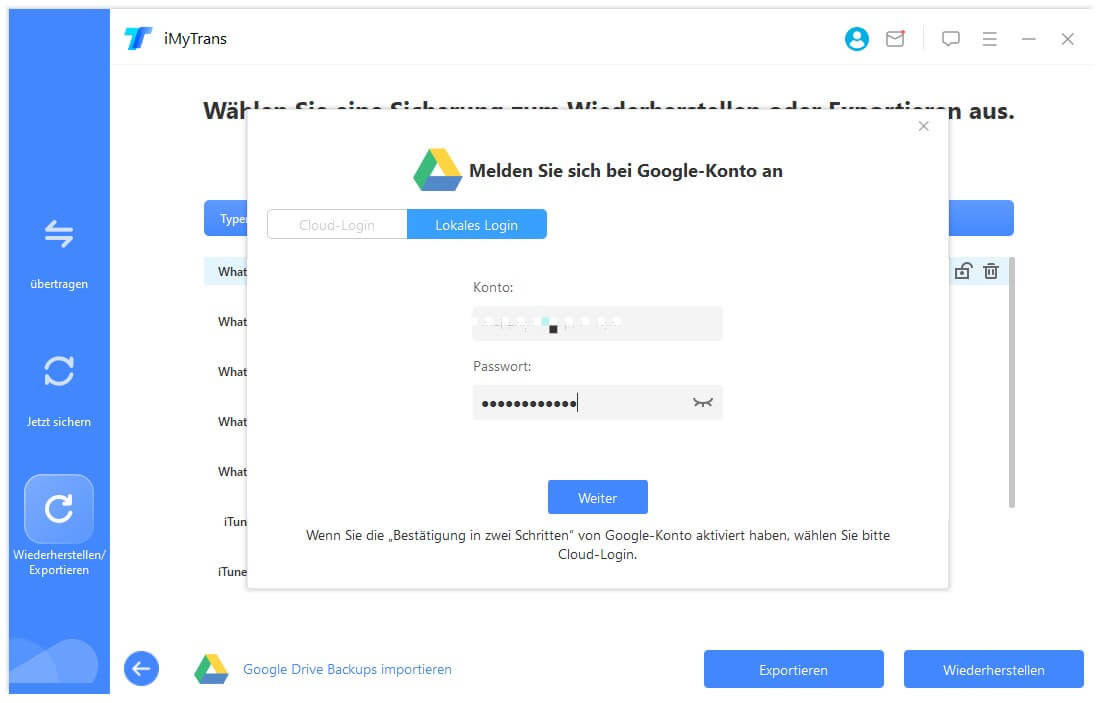
2 Laden Sie ein Backup herunter, das Sie wiederherstellen möchten
Normalerweise unterstützt es nicht das Kostenlos Testen von Google Drive-Backups, aber iTransor for WhatsApp unterstützt die Anzeige einer Liste von WhatsApp-Backups, die Sie zuvor erstellt haben, und die Auswahl derjenigen, die Sie wiederherstellen möchten, um sie herunterzuladen. Und dann klicken Sie auf Wiederherstellen auf Gerät, nachdem die Sicherung heruntergeladen wurde.
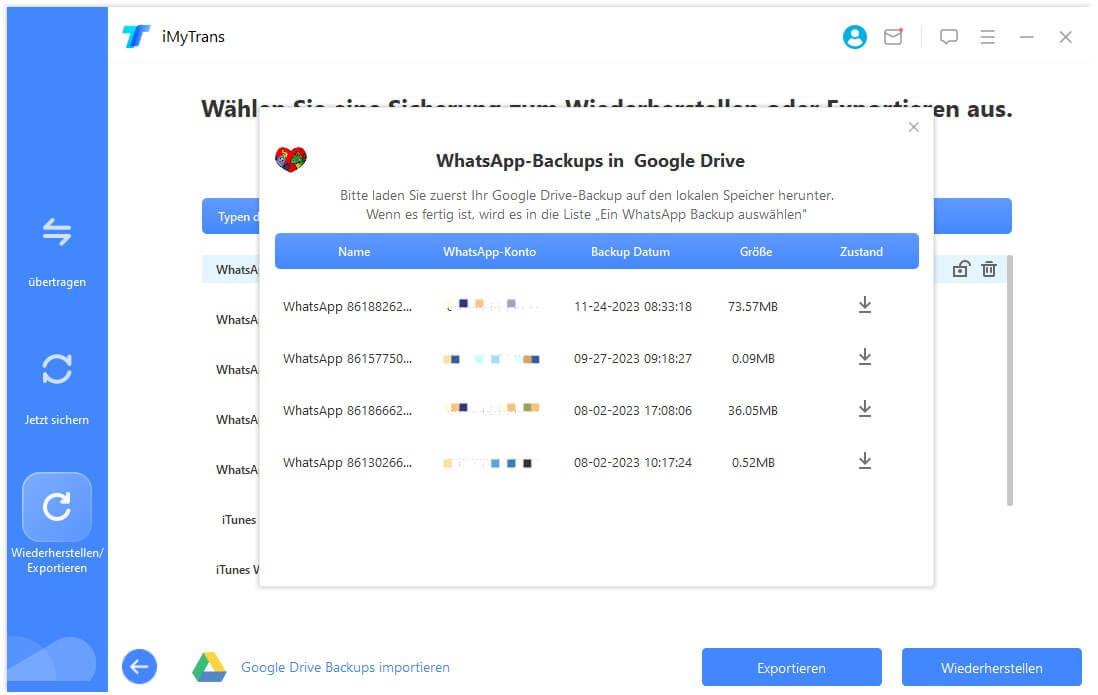
3 Vorbereiten, Überprüfen und Analysieren von Google Drive-Backups
Das Programm beginnt mit dem Exportieren der WhatsApp-Kopie. Wenn Sie diese Funktion zum ersten Mal verwenden, werden Sie aufgefordert, Ihr WhatsApp-Konto per SMS zu verifizieren.
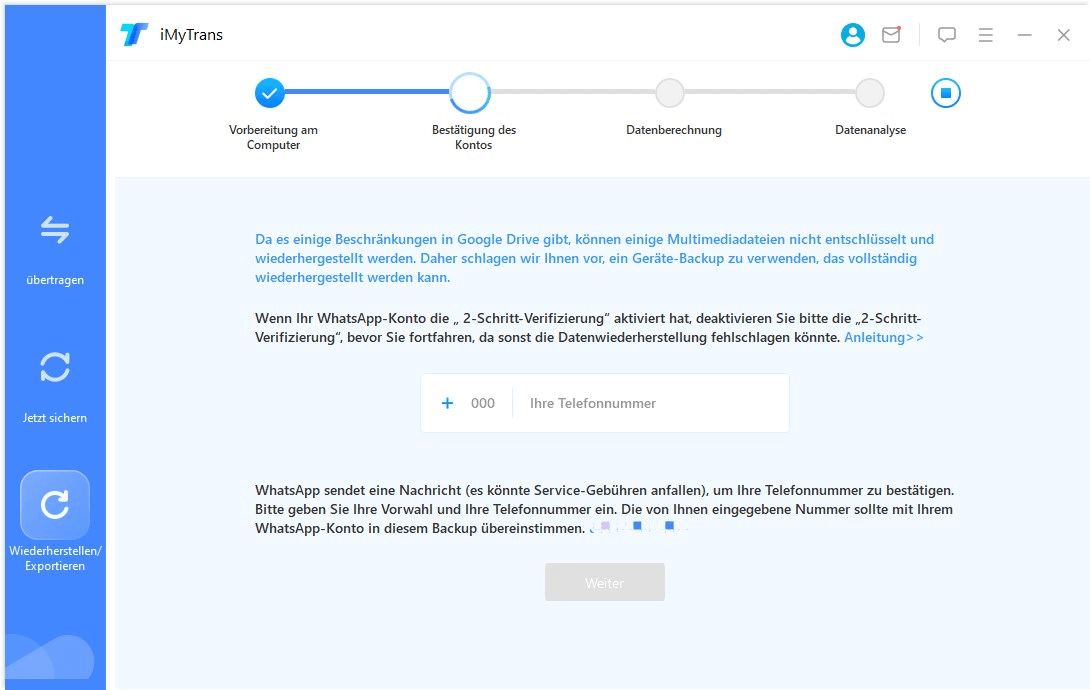
4 Vorschau und Wiederherstellung der WhatsApp-Sicherung auf dem iPhone
In diesem Schritt wird Ihnen eine Vorschau der Daten in der Google Drive-Sicherung angezeigt, d. h. Sie können auswählen, was Sie wiederherstellen möchten.
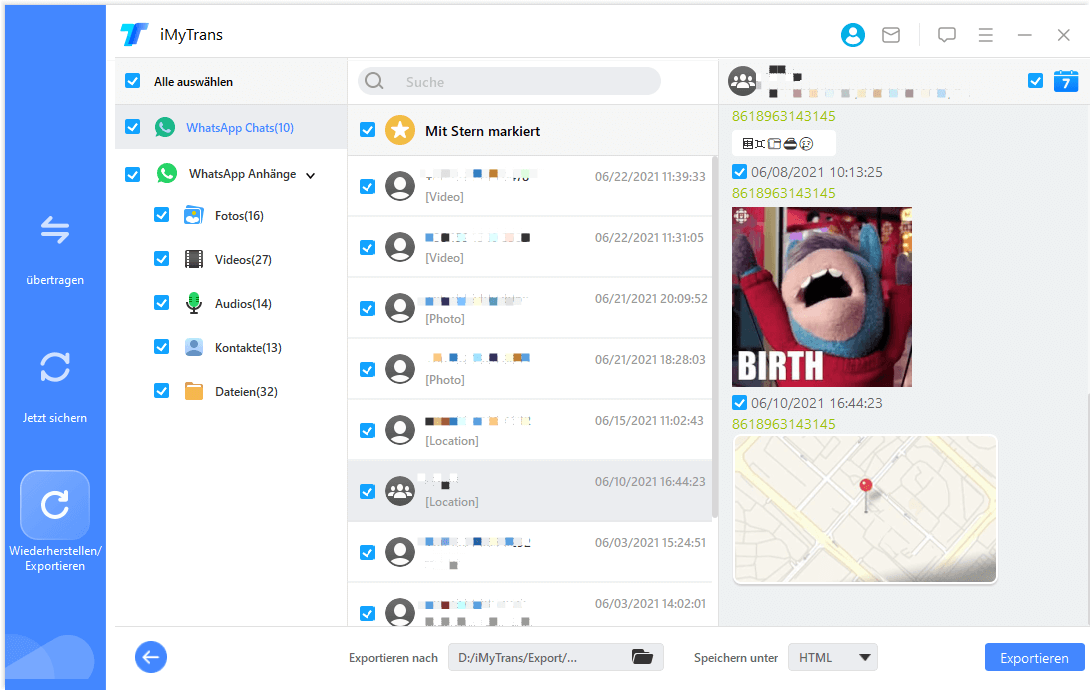
Schließen Sie Ihr iPhone am Ende mit einem USB-Kabel an den Computer an und klicken Sie auf Wiederherstellen.
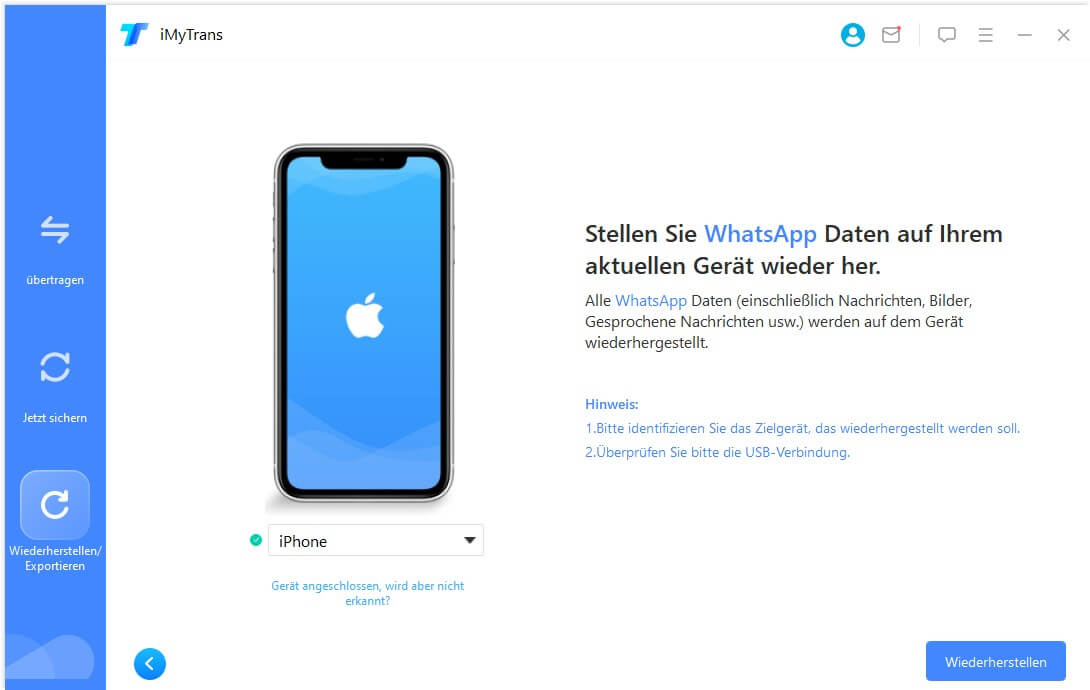
Tipps: WhatsApp von Android auf iPhone mit einem Klick übertragen (Video Tutorial).
Wenn Sie nur WhatsApp von Android auf iPhone oder iPhone auf Android übertragen müssen, können Sie sich dieses Video-Tutorial ansehen, es wird Ihnen sicher helfen.
Schritt 2. WhatsApp vom iPhone in iCloud sichern
Der letzte Schritt beim Verschieben von WhatsApp von Google Drive zu iCloud besteht darin, die kürzlich übertragenen WhatsApp-Nachrichten vom iPhone in iCloud zu sichern. Führen Sie dazu diese einfachen Schritte aus:
1 Öffnen Sie WhatsApp auf Ihrem iPhone und klicken Sie dann auf die Registerkarte „Einstellungen“ in der rechten unteren Ecke.
2 Wählen Sie „Chats > Backup“, um das Chat-Backup-Fenster zu öffnen, in dem Sie verschiedene Backup-Einstellungen verwalten können, z. B. ob Videos mitgesichert werden sollen oder nicht.
3 Sie können auch einen automatischen Sicherungsplan einrichten. Klicken Sie auf „Automatische Sicherung“ und wählen Sie die gewünschte Häufigkeit.
4 Tippen Sie auf „Backup jetzt erstellen“, um mit der Sicherung der auf dem iPhone verfügbaren Daten in Ihrem iCloud-Account zu beginnen.
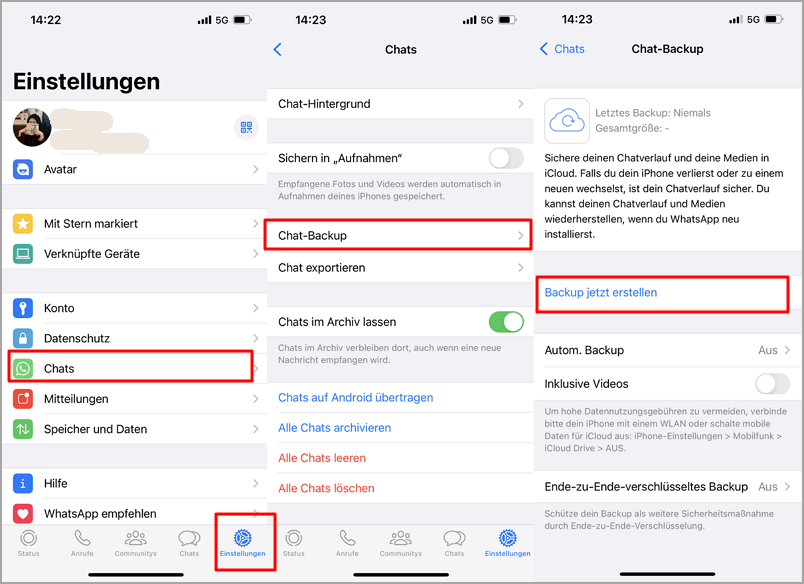
Fazit
Es kann wie ein langer Prozess erscheinen. Sie müssen zuerst das Google Drive-Backup auf dem iPhone wiederherstellen, indem Sie das WhatsApp-Übertragungsprogramm iMyFone iTransor for WhatsApp verwenden, und dann das iPhone in iCloud sichern. Aber dies ist der einzige bewährte und effektive Weg, um WhatsApp-Backups von Google Drive auf iCloud zu übertragen.
Ich hoffe, dass dieser Beitrag für Sie nützlich ist. Wenn Sie andere Lösungen kennen, können Sie sie in dem Bereich unten mitteilen.